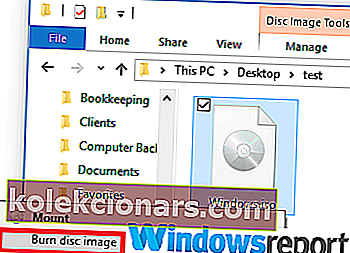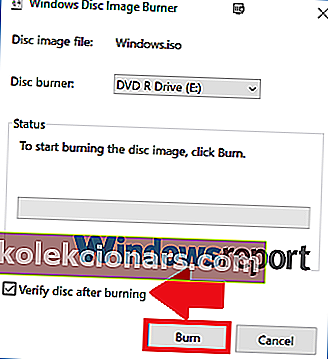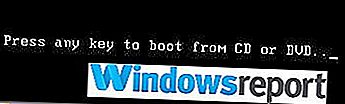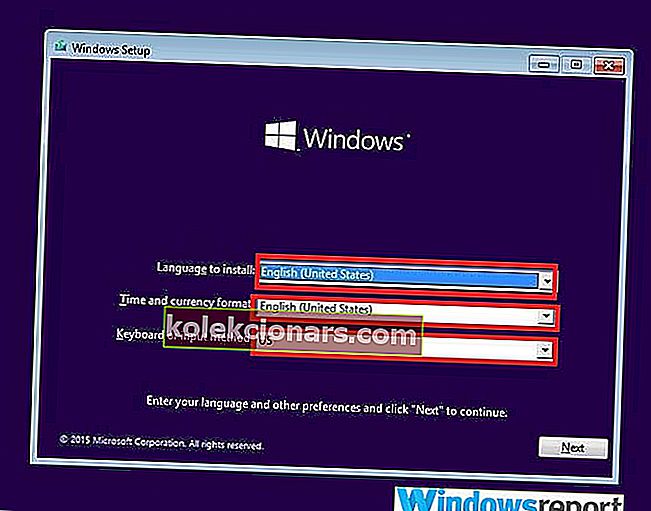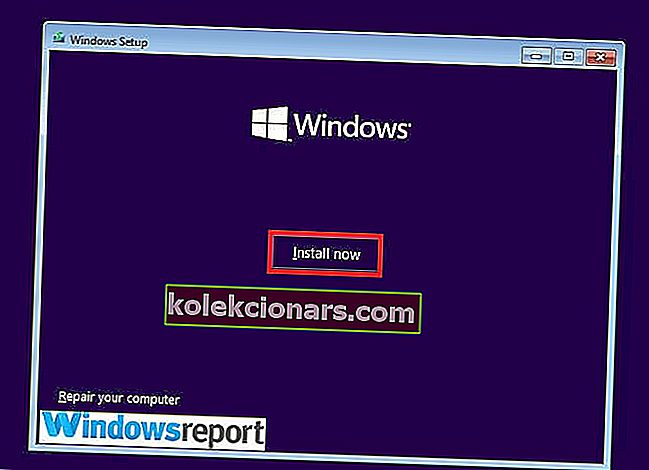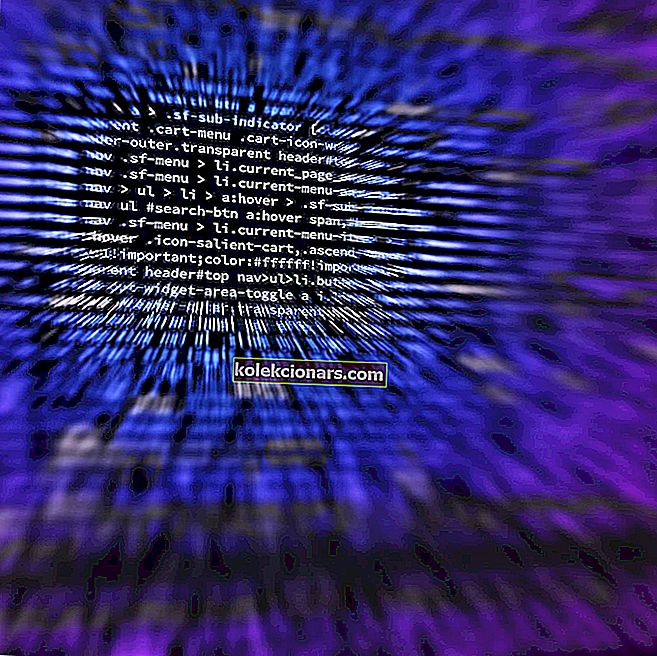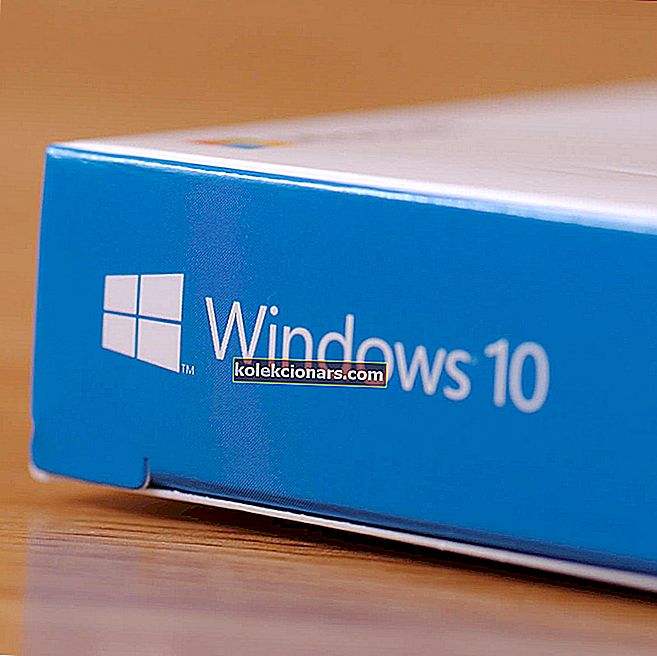
Før vi ser på hvordan du laster ned og installerer Windows 10 Home Single Language, la oss se på hva som gjør det unikt.
Nå ga Microsoft ut flere versjoner av Windows 10, som hver er designet for å imøtekomme visse markedssegment.
Det er den allmektige Windows 10 Ultimate, Pro, Enterprise, Education, Gaming Edition (kanskje) og Home blant andre.
La oss snakke om sistnevnte.
Windows 10 (Single Language) er egentlig en del av Windows 10 Home-pakken og kommer ofte forhåndsinstallert i de fleste Windows 10 bærbare datamaskiner.
Det har et par forskjeller fra den konvensjonelle Home Edition - det viktigste blant dem det faktum at operativsystemet bare gir ett systemspråkalternativ.
Dette er den største fordelen da vinduene dine ikke blir rotete med flere språkpakker som du sjelden bruker.
På den annen side er GUI begrenset sammenlignet med høyere versjoner på grunn av det komprimerte oppsettet.
Alt i alt er enkelheten ganske tiltalende, så det kan være lurt å prøve det.
Så hvordan laster du ned og installerer Windows 10 Home Single Language?
Last ned Windows 10 Home Single Language
Microsoft klarer ikke å levere Windows 10 Home Single Language i noen bygg og synes i stedet å foretrekke å ha det i utvalgte oppdateringer, inkludert fallskaperen.
Når det er sagt, er Windows 10 Home Single Language ISO-filen tilgjengelig via en rekke kanaler for nedlasting.
Slik laster du ned og installerer Windows 10 hjemme-språk:
Fremgangsmåte:
- Gå til denne Windows 10 ISO-koblingen for et enkelt språk.
- Når du kommer til denne siden, gjør du følgende valg:
- Velg type: Windows (endelig).
- Velg versjon: Windows 10, versjon 1703
- Velg utgave: Windows 10 Single Language
- Velg språk: Ditt favorittspråk, for eksempel engelsk
- Velg fil: Windows 10 1703 SingleLang_English_64.iso (eller 32bit.iso for 32-biters maskiner)
- Til slutt klikker du på Last ned
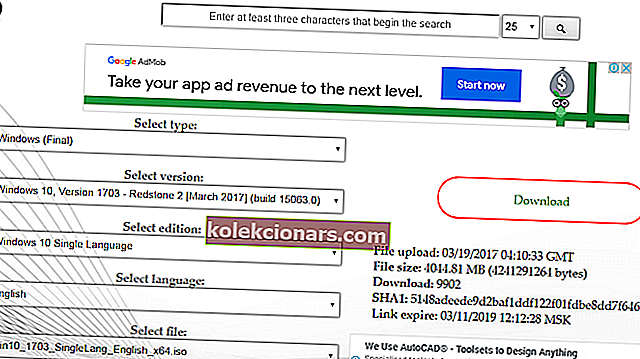 .
.
Vent deretter mens filen lastes ned. Det kan ta litt tid, avhengig av internettforbindelsen din.
Du må brenne ISO-bildefilen din på en DVD / USB-flashstasjon for å opprette et Windows 10-startspråk som kan startes, når nedlastingen er fullført.
Slik gjør du det:
- Sett inn den tomme DVD / USB-stasjonen i den optiske (skrivbare) stasjonen.
- Høyreklikk på Windows 10 hjemme enkelt språkISO-fil og klikk Brenn diskbilde.
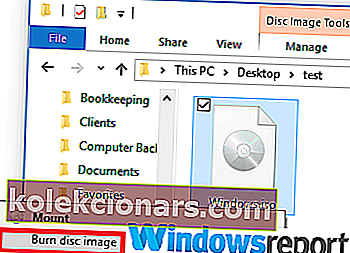
- Klikk på Bekreft plate etter brenning bare for å være sikker på at ISO-en din blir brent riktig.
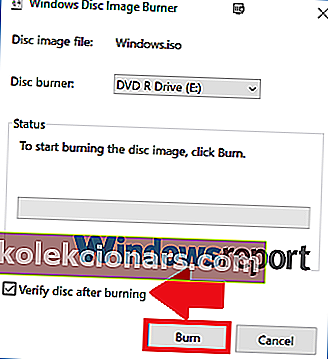
- Velg Brenn (som vist ovenfor).
Windows Disc Image Burner bør gjøre resten.
Du kan også bruke gratis brennende programvare for Windows 10, for eksempel Ashampoo.
- Redaktørens merknad: Hvis du er interessert i å lære hvordan du administrerer språkpakker, kan du sjekke ut vår brede samling guider.
Installer Windows 10 Home Single Language
Når mediet ditt er stilt inn, setter du disken / USB-en i den aktuelle stasjonen på PC-en du vil installere.
Deretter:
- Slå på datamaskinen og trykk på riktig tast for å starte opp fra disk.
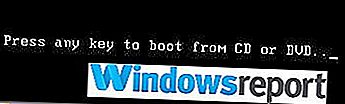
- Windows-logoen dukker opp på skjermen.
- Velg Tid, Tastaturmetode og Språk (som du valgte når du lastet ned), og klikk deretter Neste .
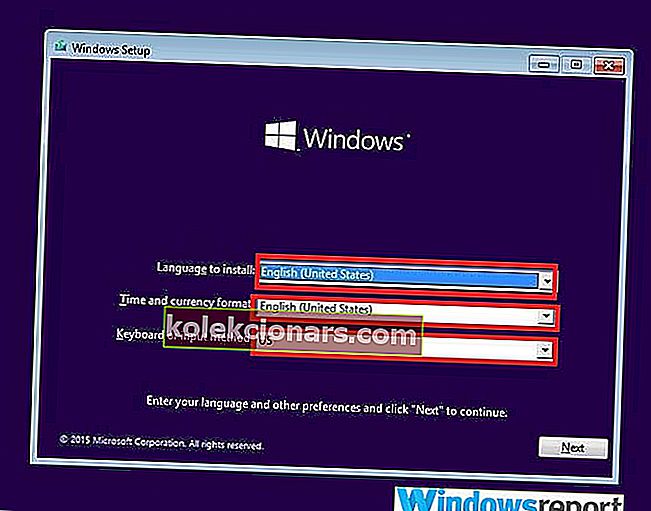
- Klikk på Installer nå.
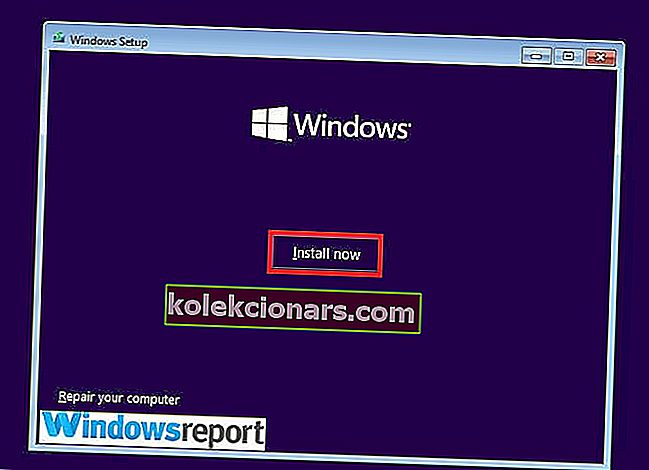
- Du blir bedt om Windows-produktnøkkel under installasjonen et par ganger. Fortsett å skrive den eller velg gjør dette senere .
- Godta lisensvilkårene og velg neste.
- Gå gjennom de gjenværende trinnene (Husk å velge Tilpasset installasjon - Windows bare avansert) på typen installasjonstrinn.

9. Windows 10-startspråket startes automatisk på nytt når du er ferdig.
Når maskinen din er ferdig med alle installasjonstrinnene, må du kontrollere at alle nødvendige enhetsdrivere er lagt til fra enhetsbehandleren.
Du kan besøke enhetsprodusentens støttenettsted for manglende drivere eller distribuere programvare for driveroppdatering for å forenkle oppdateringsprosessen.
Slik laster du ned og installerer Windows 10 Home Single Language.
Redaktørens merknad: Dette innlegget ble opprinnelig publisert i mars 2018 og har siden blitt oppdatert for friskhet og nøyaktighet.
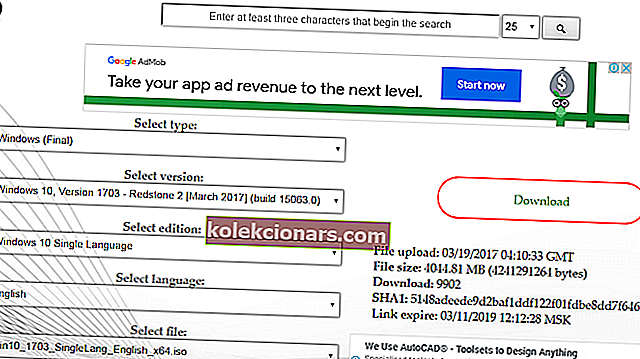 .
.